Så här ställer du in din standardplats för Windows 10 Apps

Windows 10 kan hitta enhetens plats på flera olika sätt, ofta genom att granska närliggande Wi-Fi-nätverk. Men det fungerar inte alltid bra, särskilt på stationära datorer. Det är därför Windows 10 erbjuder ett sätt att ställa in en "standard plats" som rapporteras till appar om den inte kan läsa en solid läsning på din plats.
Den här standardadressen skickas till alla program som använder Windows-platstjänsterna , inklusive Maps, Cortana, Weather och Microsoft Edge.
Oavsett anledning är det här alternativet inte tillgängligt i huvudinställningar-appen. Istället har Microsoft dolt det i appen Maps. Men oroa dig inte: Trots placeringen av den här inställningen gäller den inte bara för appen Maps. Det gäller alla applikationer som använder Windows 10: s platstjänster.
För att komma åt alternativet, öppna appen "Kartor" från din Start-meny. Klicka på eller knacka på knappen "..." längst upp till höger i fönstret och välj "Inställningar".
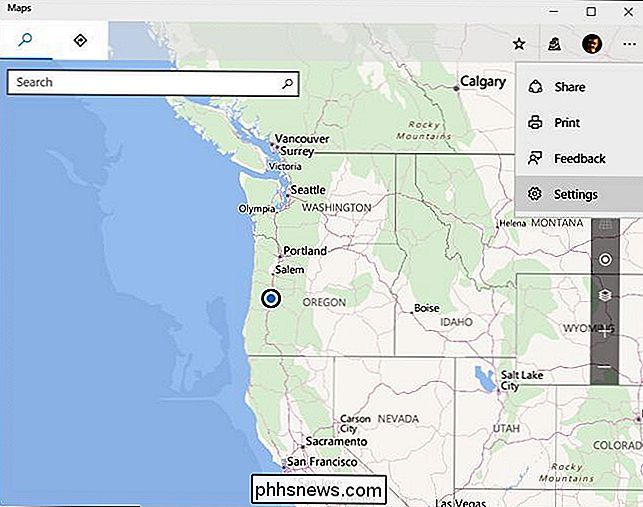
Bläddra ner och klicka på knappen "Ändra standard plats" under standard plats.
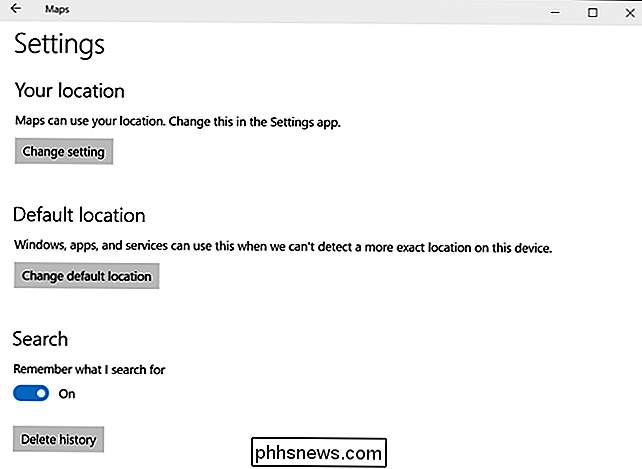
Du kommer att tas till kartan med en "Standard Location" -fält synlig. Klicka på knappen "Ange standard plats".
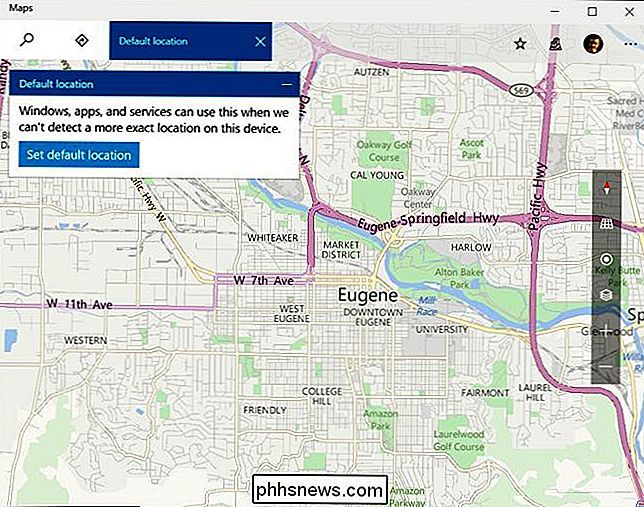
För att ställa in en standardplats kan du antingen skriva en gatuadress i rutan eller klicka på "Ange plats" och välj en viss position på kartan.
Om du är Med en stationär stationär dator är valet klart använd adressen adressen datorn ligger på. Om du använder en bärbar dator eller en surfplatta som flyttar mellan platser, kommer du noga att välja den adress du brukar använda enheten på.
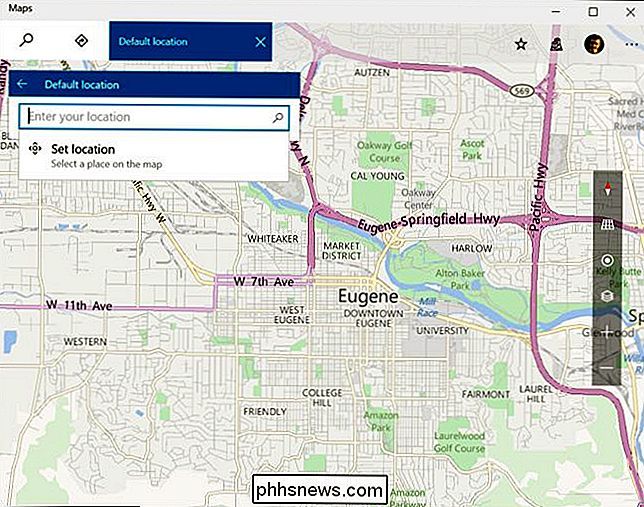
Om du vill ändra eller rensa standardplatsen du ställt in i framtiden öppnar du Kartor app igen, öppna menyn, välj "Inställningar" och klicka på "Ändra standard plats" igen. Från fönstret som dyker upp kan du klicka på "Ändra" för att ändra standardplatsen eller "Rensa" för att ställa in din standardplats.
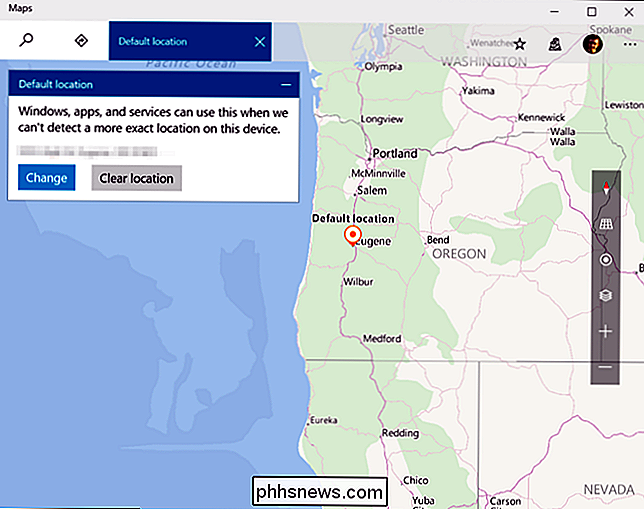
Medan olika appar använder denna standardplats om de inte kan läsa på din plats , kan du alltid ställa in olika platser i enskilda appar. Du kan till exempel ställa in vilken ort du vill ha i Weather-appen för att få väder för den platsen. Men det här alternativet hjälper enskilda appar att veta var du är om Windows inte kan identifiera din plats på egen hand.

Så här inaktiverar du vibrationen när du låser din iPhone i iOS 10
IOS 10 innehåller en ny funktion som ger en svag vibration tillsammans med klickljudet som spelas när du låser skärmen. Men om du inte gillar den här haptiska återkopplingen, kan du inaktivera den här funktionen. Den här skärmsläckande vibrationen är en del av funktionen "Lås ljud", så du måste stänga av Lås ljud helt för att inaktivera vibrationen.

Så här ställer du in fil och mappbehörigheter i Windows
Normalt behöver du inte oroa dig för behörigheter i Windows eftersom det redan har tagits hand om av operativsystemet. Varje användare har sin egen profil och sin egen uppsättning behörigheter, vilket förhindrar obehörig åtkomst till filer och mappar.Det finns dock tider när du kanske vill konfigurera behörigheterna manuellt på en uppsättning filer eller mappar för att förhindra andra användare att komma åt data. Det här inlägge



